SMTP のコマンド操作
このページは、SMTP のコマンド操作をまとめる予定のページです。
目次
注意
- 主に telnet で操作する説明になっています。
- Windows で telnet コマンドを使用する場合は「Windows の機能の有効化と無効化」から「Telnet Client」にチェックを入れてください。※1
(Windows 10 の場合は「コントロールパネル」>「プログラム」からか、Windows キーを押して「telnet」と入力すると「Windows の機能の有効化と無効化」の項目が表示されます) - 入力例は クライアント (入力)、サーバー (応答) の色分けになっています
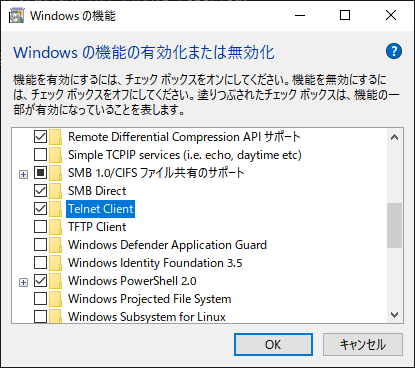
基本的なコマンド
| コマンド | 概要 |
|---|---|
| EHLO 自分のIPアドレス | 最初にサーバーに接続するときに使用するコマンド (挨拶) |
| HELO 自分のIPアドレス | EHLO と同じ (EHLO を受け付けない古いサーバー用) |
| AUTH XXX | 認証のコマンド。「XXX」の部分はサーバーが対応している種類のものを使用する (EHLO の応答などで確認できる) |
| MAIL From:送信元メールアドレス | 送信元メールアドレスを指定するコマンド |
| RCPT To:送信先メールアドレス | 送信先メールアドレスを指定するコマンド |
| DATA | メールヘッダーとメール本文を入力するためのコマンド |
| QUIT | 接続を終了する |
DATA の例
From: 送信元メールアドレス
To: 送信先メールアドレス
本文
.
- ヘッダーと本文は1行空けます。
- 終了時は
.で終了します。
一連の操作の実行例
telnet 接続先ホスト名 587
220 接続先ホスト名 ESMTP Sendmail X.XX.X/X.XX.X; Wed, 1 Jan 2020 00:00:00 +0900 (JST)
EHLO 自分のIPアドレス
250-接続先ホスト名 Hello 自分のホスト名 [自分のIPアドレス], pleased to meet you
250-...
AUTH PLAIN 認証文字列
235 2.0.0 OK Authenticated
MAIL From:送信元メールアドレス
250 2.1.0 送信元メールアドレス... Sender ok
RCPT To:送信先メールアドレス
250 2.1.5 送信先メールアドレス... Recipient ok
DATA
354 Enter mail, end with "." on a line by itself
From: 送信元メールアドレス
Subject: 件名
本文
.
250 2.0.0 XXXXXXXXXXXXXX Message accepted for delivery
QUIT
221 2.0.0 接続先ホスト名 closing connection
AUTH PLAIN
AUTH PLAIN 認証文字列 の形式で認証を行うコマンドです。
認証文字列は ユーザー名\0ユーザー名\0パスワード か \0ユーザー名\0パスワード を Base64 化した文字列を使用します。(\0 はヌル文字)
AUTH PLAIN 認証文字列
235 2.0.0 OK Authenticated
認証文字列を生成する例
printf "\0%s\0%s" ユーザー名 パスワード | base64
powershell "[convert]::ToBase64String([Text.Encoding]::UTF8.GetBytes((\"{0}{1}{0}{2}\" -f [char]0, \"ユーザー名\", \"パスワード\")))"
[convert]::ToBase64String([Text.Encoding]::UTF8.GetBytes(("{0}{1}{0}{2}" -f [char]0, "ユーザー名", "パスワード")))
AUTH LOGIN
AUTH LOGIN のあと、ユーザー名とパスワードを入力して認証を行うコマンドです。
ユーザー名とパスワードは Base64 化した文字列を使用します。
AUTH LOGIN
334 VXNlcm5hbWU6
ユーザー名
334 UGFzc3dvcmQ6
パスワード
235 2.0.0 OK Authenticated
Base64 文字列を生成する例
echo -n ユーザー名またはパスワード | base64
powershell "[convert]::ToBase64String([Text.Encoding]::UTF8.GetBytes((\"ユーザー名またはパスワード\")))"
[convert]::ToBase64String([Text.Encoding]::UTF8.GetBytes(("ユーザー名またはパスワード")))